



   
|
| 注意 | Oracle Tuxedo CORBA Java クライアントと Oracle Tuxedo CORBA Java クライアント ORB は Tuxedo 8.1 で非推奨になり、サポートされなくなりました。Oracle Tuxedo CORBA Java クライアントおよび Oracle Tuxedo CORBA Java クライアント ORB のテキスト参照、関連するコード サンプルはすべてサードパーティの Java ORB ライブラリの実装/実行の簡易化とプログラマによる参照だけに使用する必要があります。 |
| 注意 : | サード パーティの CORBA Java ORB のテクニカル サポートは、各ベンダによって提供されます。Oracle Tuxedo では、サード パーティの CORBA Java ORB に関する技術的なサポートやマニュアルは提供していません。 |
CORBA アプリケーションに関連する概念、および CORBA アプリケーションの開発プロセスの説明については、『Tuxedo CORBA アプリケーション入門』を参照してください。
基本的なサンプル アプリケーションを使用すると、ユーザは利用可能なコースを閲覧し、選択したコースに関する詳細情報を入手できます。図 3-1 は基本的なサンプル アプリケーションの機能を表しています。
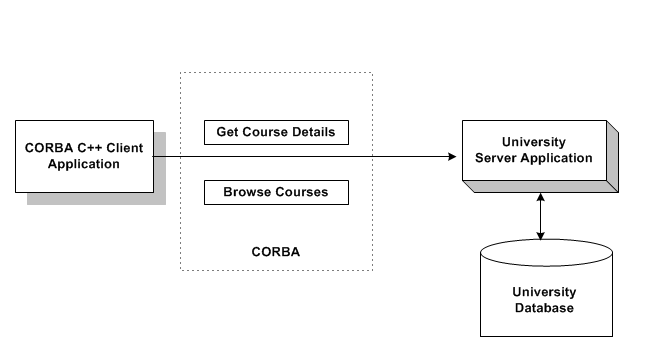
Basic サンプル アプリケーションでは、次の機能について示します。
クライアント アプリケーションとサーバ アプリケーションを作成する最初の手順は、OMG IDL を使用してすべての CORBA インタフェースとそのメソッドを指定することです。Basic サンプル アプリケーションでは、次の CORBA インタフェースを実装します。
コード リスト 3-1 では、Basic サンプル アプリケーションの CORBA インタフェースを定義した univb.idl ファイルを示します。このファイルのコピーは、Basic サンプル アプリケーションのディレクトリ内にあります。
module UniversityB
{typedef unsigned long CourseNumber;
typedef sequence<CourseNumber> CourseNumberList;
struct CourseSynopsis
{
CourseNumber course_number;
string title;
};
typedef sequence<CourseSynopsis> CourseSynopsisList;
interface CourseSynopsisEnumerator
{
CourseSynopsisList get_next_n(
in unsigned long number_to_get,
out unsigned long number_remaining
);
void destroy();
};
typedef unsigned short Days;
const Days MONDAY = 1;
const Days TUESDAY = 2;
const Days WEDNESDAY = 4;
const Days THURSDAY = 8;
const Days FRIDAY = 16;
struct ClassSchedule
{
Days class_days; // 日のビットマスク
unsigned short start_hour; // 軍用時間による時間
unsigned short duration; // 分
};
struct CourseDetails
{
CourseNumber course_number;
double cost;
unsigned short number_of_credits;
ClassSchedule class_schedule;
unsigned short number_of_seats;
string title;
string professor;
string description;
};
typedef sequence<CourseDetails> CourseDetailsList;
interface Registrar
{
CourseSynopsisList
get_courses_synopsis(
in string search_criteria,
in unsigned long number_to_get, // 0 = すべて
out unsigned long number_remaining,
out CourseSynopsisEnumerator rest
);
CourseDetailsList get_courses_details(in CourseNumberList
courses);
interface RegistrarFactory
{
Registrar find_registrar(
);
};
};
| 注意 : | University サンプル アプリケーションの CORBA クライアント アプリケーションでは、静的起動を使用しています。動的起動インタフェースの使用例については、『Tuxedo CORBA クライアント アプリケーションの開発方法』を参照してください。 |
IDL コンパイラでは、OMG IDL で定義されたインタフェース仕様を使用して、クライアント アプリケーションのクライアント スタブおよびサーバ アプリケーションのスケルトンを生成します。クライアント スタブは、すべてのオペレーション呼び出しでクライアント アプリケーションによって使用されます。スケルトンは、CORBA オブジェクトを実装するサーバ アプリケーションを作成するために、記述したコードと共に使用します。クライアント スタブとスケルトンの生成および使用方法については、『Tuxedo CORBA アプリケーション入門』を参照してください。
開発プロセスでは、idl コマンドを使用して、OMG IDL ファイルをコンパイルしたり、クライアント スタブおよびスケルトンを生成します。この作業は、Basic サンプル アプリケーションの makefile で自動化されています。idl コマンドについては、『Tuxedo コマンド リファレンス』を参照してください。
Oracle Tuxedo の CORBA 環境では、次の 3 種類のクライアント アプリケーションをサポートしています。
開発プロセスでは、以下の処理を行うクライアント アプリケーション コードを記述します。
Basic サンプル アプリケーションには、C++ によるクライアント アプリケーションが用意されています。クライアント アプリケーションの記述方法については、『Tuxedo CORBA アプリケーション入門』および『Tuxedo CORBA クライアント アプリケーションの開発方法』を参照してください。
サンプル アプリケーションには、Server オブジェクトの C++ コード、および University サーバ アプリケーションのメソッド実装が用意されています。
開発プロセスでは、genicf コマンドを使用して実装コンフィグレーション ファイル (ICF) を作成します。その際、ICF ファイルを編集して Registrar、RegistrarFactory、および CourseSynopsisEnumerator オブジェクトのアクティブ化ポリシーとトランザクション ポリシーを定義します。Basic サンプル アプリケーションの場合、Registrar、RegistrarFactory、および CourseSynopsisEnumerator オブジェクトのアクティブ化ポリシーは process、トランザクションポリシーは ignore です。Basic サンプル アプリケーション用の ICF ファイルが用意されています。
サーバ アプリケーションの記述については、『Tuxedo CORBA サーバ アプリケーションの開発方法』を参照してください。
どの CORBA アプリケーションでも、重要な役割を果たすのが UBBCONFIG ファイルです。管理者が UBBCONFIG ファイルの作成を担当する場合でも、プログラマはこのファイルの存在と使用方法を把握しておくことが重要です。システム管理者がコンフィグレーション ファイルを作成するときは、一連のパラメータを使用して CORBA アプリケーションを記述します。これらのパラメータが Oracle Tuxedo ソフトウェアによって解釈されると、実行可能なアプリケーションが生成されます。
コンフィグレーション ファイルには次の 2 種類があります。
UBBCONFIG ファイル。ASCII 形式なので、任意のエディタで作成および変更できます。すべての University サンプル アプリケーションで使用される UBBCONFIG ファイルの必須パラメータの設定については、「環境設定」を参照してください。 TUXCONFIG ファイル。バイナリ形式の UBBCONFIG ファイルで、tmloadcf コマンドを使用して作成します。tmloadcf コマンドを実行する際は、TUXCONFIG 環境変数を TUXCONFIG ファイルの名前とディレクトリの場所に設定する必要があります。
UBBCONFIG ファイルおよび tmloadcf コマンドについては、『Oracle Tuxedo アプリケーションの設定』および『Tuxedo コマンド リファレンス』を参照してください。
Basic サンプル アプリケーションをビルドするには、以下の手順に従います。
| 注意 : | Basic サンプル アプリケーションをビルドまたは実行する前に、「環境設定」の手順を実行しておく必要があります。 |
Basic サンプル アプリケーションの各ファイルは、次のディレクトリにあります。
drive:\TUXDIR\samples\corba\university\basic
/usr/TUXDIR/samples/corba/university/basic
また、utils ディレクトリも作業ディレクトリにコピーする必要があります。utils ディレクトリには、ログ、トレース、および University データベースへのアクセスを設定するファイルが格納されています。
表 3-1 に、Basic サンプル アプリケーションの作成に使用するファイルを示します。
Oracle Tuxedo ソフトウェアのインストール時には、サンプル アプリケーションは読み取り専用に設定されています。Basic サンプル アプリケーションのファイルを編集または作成するには、次のように作業ディレクトリにコピーしたファイルの保護を変更する必要があります。
prompt>attrib -r drive:\workdirectory\*.*
prompt>chmod u+rw /workdirectory/*.*
次のコマンドを使用して、Basic サンプル アプリケーションのクライアント アプリケーションとサーバ アプリケーションのビルドに使用する環境変数を設定します。
次のコマンドを使用して、Basic サンプル アプリケーションで使用する University データベースを初期化します。
prompt>nmake -f makefileb.nt initdb
prompt>make -f makefileb.mk initdb
次のコマンドを使用して、UBBCONFIG ファイルをロードします。
開発プロセスでは、buildobjclient および buildobjserver コマンドを使用して、クライアント アプリケーションとサーバ アプリケーションをビルドします。ただし、Basic サンプル アプリケーションの場合は、この手順は不要です。
Basic サンプル アプリケーションのディレクトリには、makefile が格納されています。この makefile により、クライアントとサーバ サンプル アプリケーションがビルドされます。
Basic サンプル アプリケーションの CORBA C++ クライアント アプリケーションとサーバ アプリケーションをビルドするには、次のコマンドを使用します。
prompt>nmake -f makefileb.nt
prompt>make -f makefileb.mk
Basic サンプル アプリケーションを実行するには、次の手順に従います。
Basic サンプル アプリケーションでシステムおよびサンプル アプリケーションのサーバ アプリケーションを起動するには、次のコマンドを入力します。
このコマンドを入力すると、次のサーバ プロセスが開始されます。
ほかのサンプル アプリケーションを使用するには、次のコマンドを入力して、システムおよびサンプル アプリケーションのサーバ プロセスを停止します。
Basic サンプル アプリケーションの CORBA C++ クライアント アプリケーションを起動するには、次のコマンドを入力します。
以降の節では、Basic サンプル アプリケーションに含まれているクライアント アプリケーションについて簡単に説明します。
CORBA C++ クライアント アプリケーションを起動すると、メニューが表示されます。メニューには、次のオプションがあります。
<F> Find courses
<A> List all courses
<D> Display course details
<E> Exit
特定のカリキュラムのサブジェクトに一致するコースを検索するには、次の手順に従います。
データベース内のすべてのコースを一覧表示するには、次の手順に従います。
C++ CORBA クライアント アプリケーションを終了するには、Options プロンプトで「E」を入力します。
 
|